- Autor Abigail Brown [email protected].
- Public 2023-12-17 07:00.
- Naposledy zmenené 2025-01-24 12:23.
Čo by ste mali vedieť
- Otvorte aplikáciu App Store, vyhľadajte a vyberte YouTube TV. Kliknite na Get a potom znova Get.
- Keď sa aplikácia stiahne a nainštaluje, kliknite na Otvoriť > Prihlásiť sa a postupujte podľa pokynov na obrazovke.
- Do služby YouTube TV sa musíte zaregistrovať cez webový prehliadač; nemôžete sa prihlásiť na odber z aplikácie Apple TV.
Tento článok vysvetľuje, ako nastaviť a používať YouTube TV na Apple TV. Pokyny v tomto článku sú špecifické pre Apple TV so systémom tvOS 14 a novším. Staršie verzie systému tvOS podporujú aj YouTube TV, ale presné kroky a názvy ponúk sa môžu mierne líšiť.
Ako nastaviť YouTube TV na Apple TV
Chcete používať YouTube TV na Apple TV? Najprv musíte nainštalovať aplikáciu a prepojiť ju so svojím predplatným. Tu je postup:
-
V Apple TV otvorte aplikáciu App Store.

Image -
Vyhľadajte YouTube TV a kliknite na výsledok vyhľadávania.

Image -
Kliknutím na Získať (a potom znova na Získať) si stiahnite a nainštalujte aplikáciu YouTube TV do svojho Apple TV. Keď sa aplikácia stiahne a nainštaluje, kliknite na Otvoriť.

Image -
Na odber sa nemôžete prihlásiť priamo z aplikácie. Prihláste sa na odber YouTube TV a potom kliknite na Prihlásiť sa.

Image -
Vo webovom prehliadači na počítači, telefóne alebo tablete otvorte webový prehliadač a podľa pokynov na obrazovke sa prihláste do svojho účtu YouTube TV.

Image - Po dokončení prihlásenia do účtu na počítači alebo zariadení sa váš účet prepojí s aplikáciou Apple TV. V tomto bode vás aplikácia automaticky prenesie na domovskú stránku a môžete začať pozerať televíziu.
Ako používať YouTube TV na Apple TV
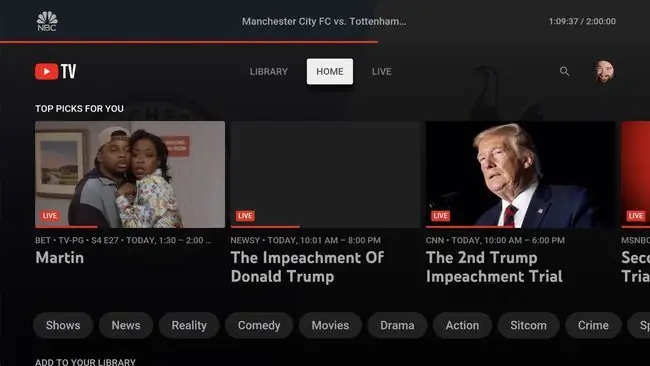
Keď si nainštalujete aplikáciu YouTube TV a prihlásite sa do svojho účtu, je čas začať aplikáciu používať. Tu je to, čo robiť.
Ako sledovať živé televízne vysielanie na YouTube TV
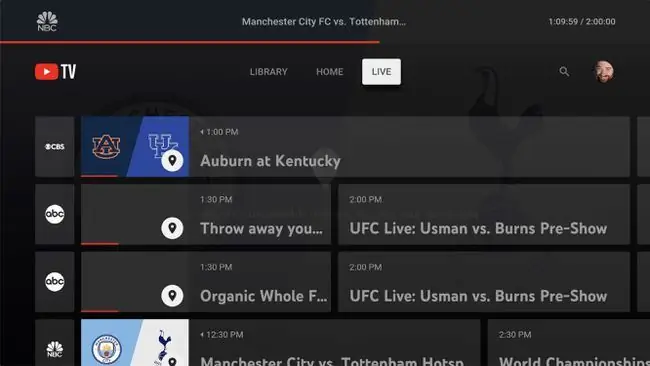
Sledovanie živého televízneho vysielania pomocou YouTube TV je rýchle a jednoduché. Domovská obrazovka aplikácie ponúka súbor návrhov pre relácie, ktoré sa vysielajú naživo. Vyberte jeden a kliknutím naň začnite pozerať.
Ak si chcete prezerať sprievodcu kanálmi na YouTube TV o tom, čo sa vysiela na všetkých vašich kanáloch, kliknite na Naživo a potom prejdite nahor a dole a doľava a doprava. Keď nájdete reláciu, ktorú si chcete pozrieť, kliknite na ňu.
Ak chcetevyhľadať relácie a filmy, kliknite na ikonu lupy a potom zadajte vec, ktorú hľadáte (na vyhľadávanie môžete použiť aj Siri podržaním mikrofón na diaľkovom ovládači Apple TV a hovorte).
Ako pridať televízne relácie do svojej knižnice na YouTube TV
Pridávanie relácií a filmov do vašej knižnice je v podstate ako DVR: nahráva ich, takže si ich môžete pozrieť, kedy chcete, a pridáva nové epizódy, keď sa vysielajú naživo. Tu je postup:
- Vyberte reláciu, ktorú chcete pridať do svojej knižnice.
-
Na paneli, ktorý sa zobrazí sprava, kliknite na Pridať do knižnice. Kliknutím na Viac informácií zobrazíte všetky dostupné epizódy relácie, keď sa vysielajú naživo, a odporúčania na podobné relácie.

Image V niektorých prípadoch môže byť potrebné, aby aplikácia YouTube TV potvrdila vašu geografickú polohu, aby potvrdila, či môžete pridať obsah do svojej knižnice. Ak áno, otvorte na svojom mobilnom zariadení aplikáciu YouTube TV a potom klepnite na svoju ikonu > Nastavenia > Umiestnenie > Aktualizovaťin Aktuálna oblasť prehrávania
-
Panel sa zmení na ikonu plus a znie Pridané do knižnice. Budúce epizódy relácie budú automaticky pridané do vašej knižnice.

Image
Ako používať knižnicu na YouTube TV
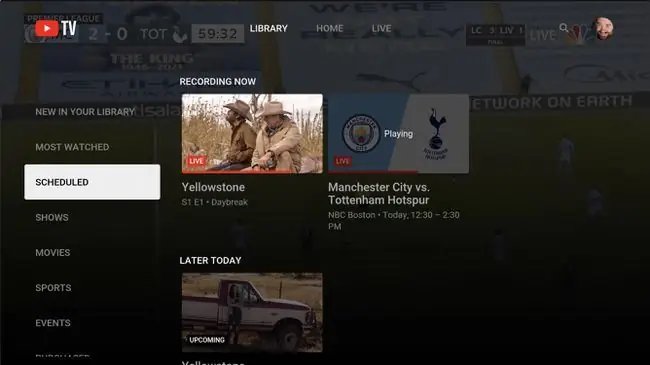
Po pridaní nejakého obsahu do knižnice budete musieť pristupovať a spravovať svoju knižnicu. Začnite kliknutím na Library. Na obrazovke Library sú niektoré z najčastejšie používaných možností:
- Novinky vo vašej knižnici: Tu sa zobrazujú nedávno pridané relácie.
- Naplánované: Tu sa zobrazia všetky epizódy relácií, ktoré sa majú nahrať do vašej knižnice.
- Relácie: Tu sa zobrazia všetky relácie, ktoré ste si pridali do knižnice. Ak chcete zobraziť viac informácií o predstavení, kliknite naň. Ak chcete odstrániť reláciu zo svojej knižnice a zastaviť nahrávanie nových epizód, kliknite na reláciu a potom kliknutím na Pridané do knižnice ju vypnite.
- Zakúpené: Ak si kúpite alebo požičiate televízne relácie alebo filmy cez YouTube, zobrazia sa tu.
Ako nahrávať živé relácie na YouTube TV
Ak pozeráte reláciu naživo a chcete si nahrať YouTube TV do svojej knižnice, postupujte takto:
-
Klepnutím na trackpad na diaľkovom ovládači Apple TV zobrazíte ovládacie prvky prehrávania.

Image -
Potiahnite prstom nadol a kliknite na ikonu +.

Image -
V pravom paneli si môžete vybrať pridať Len túto udalosť alebo túto a podobné udalosti. Ak napríklad pridávate športovú udalosť, získate možnosť pridať všetky hry s tímom alebo všetky udalosti z ligy.

Image






